Steam ist ein großartiger Spieledienst, aber manchmal gibt es auch Probleme wie Steam konnte keine neue Bibliothek hinzufügen Fehler kann auftreten. Dieser Fehler kann problematisch sein und Sie daran hindern, Ihre Lieblingsspiele zu spielen. Es gibt jedoch eine Möglichkeit, dieses Problem zu beheben, und heute zeigen wir Ihnen, wie.
Wie kann ich das Problem beheben? Steam konnte keinen neuen Bibliotheksfehler hinzufügen? Das Beheben dieses Problems ist recht einfach. Dazu müssen Sie die Seite "Einstellungen" in Steam öffnen und zum Abschnitt "Downloads" wechseln. Dort sollten Sie die Option finden, einen Bibliotheksordner hinzuzufügen.
So beheben Sie Steam konnte keinen neuen Bibliotheksfehler hinzufügen?
Fügen Sie in den Steam-Einstellungen einen Bibliotheksordner hinzu
Hinweis: Es ist sehr wichtig zu beachten, dass Sie zum Erstellen eines neuen Bibliotheksordners alle Download- oder Upgrade-Spiele in Steam stoppen oder beenden müssen
- Wählen Sie eine Partition aus, auf der Sie die neue Spielbibliothek erstellen möchten, und erstellen Sie dann einen neuen Ordner mit dem Namen Ihrer Wahl.
- Öffnen Sie Steam> klicken Sie auf Dampf Menüschaltfläche oben links auf dem Bildschirm und wählen Sie die Einstellungen.
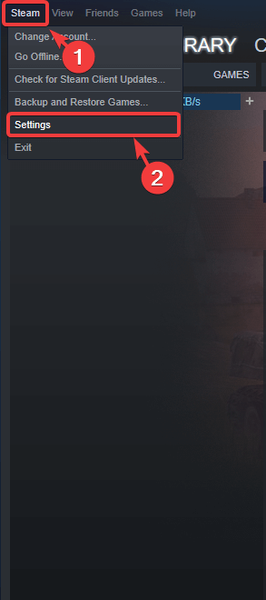
- In dem die Einstellungen Fenster klicken auf Downloads> Steam-Bibliotheksordner> Bibliotheksordner hinzufügen.
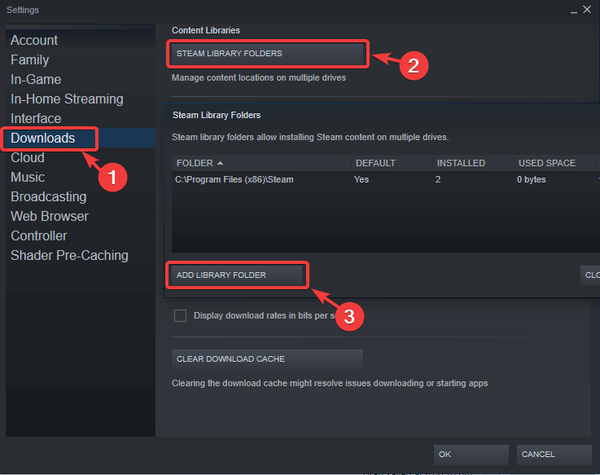
- Navigieren Sie zu dem Ordner, den Sie im ersten Schritt erstellt haben, und wählen Sie ihn aus.
- Klicken Installieren.
Danach sollte das Problem behoben sein und alles wird wieder funktionieren.
In diesem Artikel haben wir die beste Methode zur Behandlung des Steam-Fehlers untersucht Steam konnte keine neue Bibliothek hinzufügen auf Ihrem Windows 10 PC. Bitte befolgen Sie die in diesem Artikel beschriebenen Schritte genau, um das beste Ergebnis zu erzielen.
Sie können uns gerne mitteilen, ob diese Methode Ihnen bei der Behebung des von Steam generierten Fehlers geholfen hat, indem Sie den Kommentarbereich unten verwenden.
 Friendoffriends
Friendoffriends



